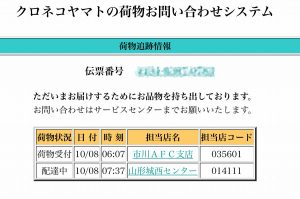Lenovo ThinkPad T420sにGobi 3000を装着する



Sierra Wireless 3G Card MC8355 Gobi 3000 注文のブツがようやく届きました。懸案の技適マークはついていました。Lenovo ThinkPad T420sのバッテリーパックを外し、底面スロットの蓋を明け、miniPCIスロットにGobi3000を装着します。アンテナケーブルはセットし難いので、スロットに装着するよりも先にGobi3000と接続しておいた方が楽でしょう。

SIMカードのスロットはバッテリーパックを外したところにあります。写真の向きでセットします。SIMカードのサイズは標準サイズなので、iPhoneとは共有できません。いちいちバッテリーパックを外さなきゃいけないので、抜き差しに至るまでの手間は面倒この上なし。共有しようとは思わないでしょうが。


ドライバーはLenovo System Updateで簡単にインストールできます。
※オプションの更新を選択し忘れたのですが、これがたぶんLenovo Mobile Broadband Activation for Windows7かもしれません。


デバイスマネージャーでモデムとして認識されたことを確認します。確認しなくても先には進めますが念のため。


Lenovo Access Connectionsで[インターネット接続]タブの中から"モバイルブロードバンド"を選択するとアンテナが確認できます。この状態ではまだ接続は出来ないので、[ツール]タブの中から"モバイルブロードバンド"-"アカウント情報およびアクティベーション"をクリックします。


"最新のネットワークアップデート(OTA)を取得"というので試しに実行してみますが...


Activateが完了していないので怒られました。仕方がないので"サインアップとサポート"をクリックするも、「Lenovo Mobile Broadband Activation」アプリケーションをインストールしろ!と言われてしまいます。
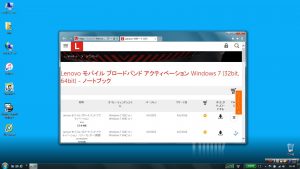






Lenovo モバイル ブロードバンド アクティベーション Windows 7 (32bit, 64bit) - ノートブックからアプリケーションをダウンロードしてインストールします。


[プロファイル]タブの中にWWAN用のプロファイルが2つ作成されていますので、"Lenovo Mobile Access"プロファイルを選択した状態で[編集]ボタンをクリックします。
"Access Connectionsを使用してHSDPA/GPRSネットワークに接続する"を選択して、"モバイル・ブロードバンド設定の選択"は「カスタム設定」を選び、[設定を編集する]ボタンをクリックします。

ネットワーク接続に必要なAPNを設定します。IIJmioの場合はAPN名だけ設定すれば良く、ユーザー名とパスワードは不要です。
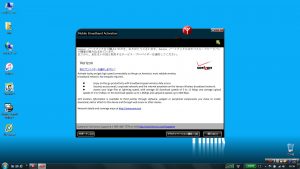

「Lenovo Mobile Broadband Activation」アプリケーションを起動します。"別のプロバイダーを選択しますか?"をクリックすると、国とプロバイダーを選択する画面に変わります。国は「日本」、プロバイダーは「その他」を選択して[アクティベーション開始]ボタンをクリックします。


Lenovo Access Connectionsで[ツール]タブの中から"モバイルブロードバンド"を選択すると、表示されるメニューが変わっています。"アカウント情報"をクリックすると...サービスプロバイダが"NTT DoCoMo"となっているので、SIMカードは認識しているようです。



Lenovo Access Connectionsで[インターネット接続]タブの中から"モバイルブロードバンド"を選択、アンテナをクリックして[接続]ボタンをクリックすると、プロファイルの選択ダイアログが出るので、「Lenovo Mobile Access」を選んで[接続]ボタンをクリックします。
接続が完了するまで1~2分くらい時間が掛かりますが、接続が完了するとアンテナの色がグリーンに変わります。
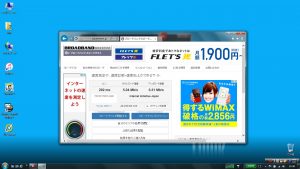
試しにスピードテストしてみました。ダウンロードは5Mbps程度...3G接続だから通信速度が遅くても仕方がありませんね。
初めてのことでしたので、好奇心でやってみましたが、ハッキリ言って面倒くさいです(笑)。面倒くさい割に得られた結果はその労力に見合うかどうかは正直言って厳しい。iPhone5sのUSBテザリングが正常に動作しない場合の保険ですね。